Le istruzioni per unire i tuoi documenti Word in pochi secondi, online e offline.
Il procedimento per unire diversi documenti Word può essere insidioso. Puoi procedere manualmente, copiando e incollando, ma il compito potrebbe rivelarsi seccante se si tratta di molti file. Puoi anche riscontrare problemi di formattazione. Se hai mai provato a copiare e incollare i contenuti di un file in un altro documento che ha una formattazione diversa, sai bene che può essere un’operazione snervante. Qui di seguito ti illustreremo come unire tutti i documenti Word che vuoi simultaneamente.
Come unire documenti Word con Microsoft Word
Apri il primo documento Word; puoi anche aprire un file vuoto.
Clicca su “Inserisci” e poi su “Oggetto” (questa opzione potrebbe essere nascosta alla voce “Testo”).
Seleziona “Testo da file”.
Scegli i file e poi clicca su “Inserisci”.
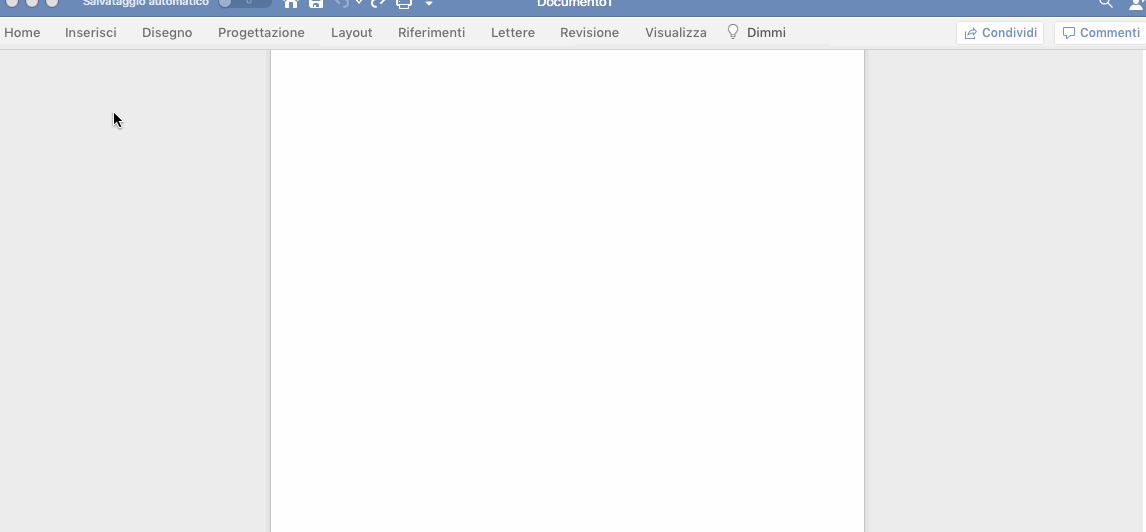
Come unire documenti Word con Microsoft Word
Sfortunatamente, questo metodo è disponibile solo sulle versioni di Word dal 2007 in avanti. Questo lavoro manuale ripetitivo può comunque essere piuttosto snervante. Se non hai accesso a una versione aggiornata di Word o non hai voglia di aprire, selezionare e unire i file manualmente, dai un’occhiata al prossimo paragrafo.
Come unire documenti Word con Smallpdf
Se stai unendo file Word per poi condividerli con altri, ti suggeriamo di salvarli in PDF invece. In questo modo eviterai che persone non autorizzate possano modificarne i contenuti. Di solito i file PDF sono anche più leggeri e ciò li rende più facili da condividere.
Abbiamo i tool più popolari per unire e convertire PDF, che puoi sfruttare per questa operazione. Per iniziare converti i file Word in PDF. Puoi farlo usando la funzione di Microsoft Word “Salva come PDF” oppure utilizzando il nostro convertitore di PDF. Poi:
- Vai al tool per unire PDF.
- Trascina e rilascia i file convertiti nell’apposito riquadro.
- Scegli tra “Modalità file” e “Modalità pagina”.
- Clicca su “Unire PDF!”. Fatto!
- Per scaricare il file in formato Word, clicca su “Esporta come” e scegli “Word”.
Smallpdf punta a rendere il processo di unione di più file semplice: non c’è un numero massimo di file che possono essere importati all’interno del tool contemporaneamente. Per unire più documenti Word, assicurati che siano in formato PDF prima della conversione.
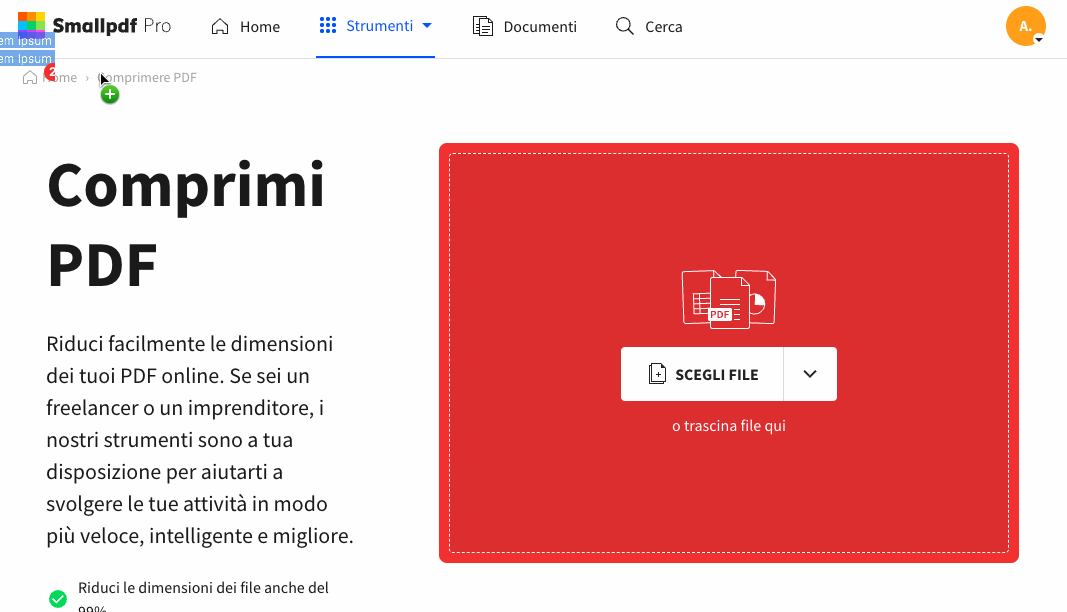
Unisci documenti Word Come unire documenti Word in formato PDF
Cos’altro posso fare con Smallpdf?
Abbiamo una suite di oltre 20 tool per PDF che può aiutarti a convertire e unire diversi tipi di documenti, come Word, PDF, PPT, Excel e JPG. Per unire questi documenti, ti basta utilizzare un procedimento analogo a quello illustrato in precedenza.
Abbiamo anche tool per apportare migliorie ai tuoi file: ti consentono di dividerli, ruotarli o di eliminare pagine. Sono tutti disponibili sulla nostra homepage e pronti all’uso!
Combinare diversi file Word non potrebbe essere più semplice: puoi farlo online oppure offline, con Microsoft Word o con Smallpdf. Abbiamo anche un’app mobile e un’app per desktop, che ti consentono di lavorare ovunque, anche quando sei in giro.
Posso fidarmi di Smallpdf?
Milioni di utenti usano la nostra piattaforma ogni mese per unire, dividere e convertire i propri documenti, forti dei nostri protocolli di sicurezza e della veloce elaborazione dei file. Tutti i trasferimenti di file utilizzano la crittografia TSL. I file vengono rimossi dai nostri server un’ora dopo essere stati processati.
Per quanto riguarda la qualità, ci serviamo di una tecnologia OCR (riconoscimento ottico dei caratteri) per assicurarti che la formattazione e la struttura dei file rimanga invariata, anche quando vuoi convertire ed unire documenti Word che sono stati scannerizzati. Non ci dovrebbero essere differenze in confronto ai documenti originali o saranno in ogni caso minime.
La parte migliore? I nostri tool possono essere usati gratuitamente. C’è un numero massimo di operazioni gratuite che puoi compiere ogni giorno. Se lo superi, puoi abbonarti a Smallpdf Pro, iniziando con una prova gratuito di 7 giorni, che puoi cancellare in qualsiasi momento.
Infine, dato che siamo una piattaforma online, puoi usare Smallpdf per unire i tuoi file Word tramite qualsiasi browser web e su qualsiasi sistema operativo, come Mac, Windows o Linux. Puntiamo a rendere la gestione dei documenti digitali quanto più semplice, efficiente ed economica possibile. Se hai commenti, suggerimenti o domande, non esitare a contattarci via e-mail!
Articolo tradotto e adattato in italiano da Giuliana



